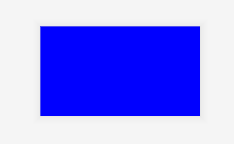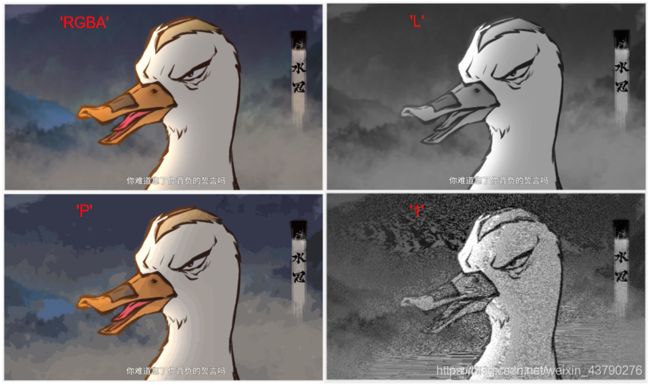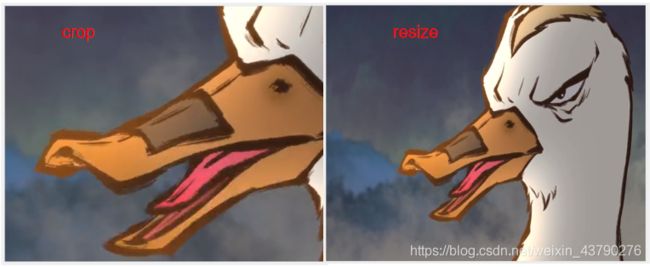Python Pillow(PIL)库的用法介绍
Python Pillow(PIL)库的用法介绍
Pillow库是一个Python的第三方库。
在Python2中,PIL(Python Imaging Library)是一个非常好用的图像处理库,但PIL不支持Python3,所以有人(Alex Clark和Contributors)提供了Pillow,可以在Python3中使用。
官方文档路径:https://pillow.readthedocs.io/en/latest/
一、安装Pillow
pip install pillowPillow库安装成功后,导包时要用PIL来导入,而不能用pillow或Pillow。
import PIL
from PIL import Image在Pillow库中,除了有二十多个模块,还支持非常多的插件。其中最常用的是Image模块中同名的Image类,其他很多模块都是在Image模块的基础上对图像做进一步的特殊处理,Image模块中会导入部分来使用。本文介绍Image模块的常用方法。
二、打开本地图片
原图:
# coding=utf-8
from PIL import Image
image = Image.open("yazi.jpg")
image.show()运行结果:
open(fp, mode='r'): 打开一张图片,是Image模块中的函数。如果图片与当前代码在同一目录下,可以只写图片的文件名,其他情况需要拼接图片的路径。mode默认为'r',也必须为'r'。
show(): 调用图片显示软件打开图片。打开后程序会阻塞,需要手动关闭。
三、创建一张新图片
from PIL import Image
image = Image.new('RGB', (160, 90), (0, 0, 255))
image.show()运行结果:
new(mode, size, color=0): 创建一张图片(画布),用于绘图,是Image模块中的函数。有3个参数。
mode, 图片的模式,如“RGB”(red,green,blue三原色的缩写,真彩图像)、“L”(灰度,黑白图像)等。
size, 图片的尺寸。是一个长度为2的元组(width, height),表示的是像素大小。
color, 图片的颜色,默认值为0表示黑色。可以传入长度为3的元组表示颜色,也可以传入颜色的十六进制,在版本1.1.4后,还可以直接传入颜色的英文单词,如上面代码中的(0, 0, 255)可以换成‘#0000FF’或‘blue’,都是表示蓝色。
四、Image模块的常用属性
from PIL import Image
image = Image.open("yazi.jpg")
print('width: ', image.width)
print('height: ', image.height)
print('size: ', image.size)
print('mode: ', image.mode)
print('format: ', image.format)
print('category: ', image.category)
print('readonly: ', image.readonly)
print('info: ', image.info)运行结果:
width: 1557
height: 911
size: (1557, 911)
mode: RGBA
format: PNG
category: 0
readonly: 1
info: {'dpi': (120, 120), 'Software': 'Snipaste'}width属性表示图片的像素宽度,height属性表示图片的像素高度,width和height组成了size属性,size是一个元组。
mode属性表示图片的模式,如RGBA,RGB,P,L等。
format属性表示图片的格式,格式一般与图片的后缀扩展名相关。category属性表示图片的的类别。
readonly属性表述图片是否为只读,值为1或0,表示的是布尔值。
info属性表示图片的信息,是一个字典。
五、图片的模式和模式转换
1. 图片的模式
图片有很多模式,支持以下标准模式,参考:https://pillow.readthedocs.io/en/latest/handbook/concepts.html#concept-modes
| mode | 描述 |
1 |
1位像素,黑白,每字节存储一个像素 |
L |
8位像素,黑白 |
P |
8位像素,使用调色板映射到任何其他模式 |
RGB |
3x8位像素,真彩 |
RGBA |
4x8位像素,带透明蒙版的真彩 |
CMYK |
4x8位像素,分色 |
YCbCr |
3x8位像素,彩色视频格式 |
LAB |
3x8位像素,L * a * b颜色空间 |
HSV |
3x8位像素,色相,饱和度,值颜色空间 |
I |
32位有符号整数像素 |
F |
32位浮点像素 |
1位像素的范围是0-1,0表示黑1表示白,中间表示灰。8位像素的范围是0-255,如RGB的(0, 0, 0)表示黑,(255, 255, 255)表示白,依此类推。
2. 图片的模式转换
from PIL import Image
image = Image.open("yazi.jpg")
print(image.mode)
image1 = image.convert('1')
print(image1.mode)
# image1.show()
image_l = image.convert('L')
print(image_l.mode)
# image_l.show()
image_p = image.convert('P')
print(image_p.mode)
image_p.show()运行结果:
RGBA
1
L
Pconvert(self, mode=None, matrix=None, dither=None, palette=WEB, colors=256): 将图片转换为指定的模式,并且返回转换后的图片副本。如果不指定模式,则自动选择一种能保留图片所有信息且不使用调色板的模式(通常的结果是不转换)。将彩色图像转换为灰度('L')时,使用ITU-R 601-2进行亮度转换:L = R * 299/1000 + G * 587/1000 + B * 114/1000 。将灰度('L')或真彩('RGB')转换为模式'1'时,如果dither参数为'NONE',所有大于128的值均设置为255(白色),所有其他值都设为0(黑色)。
convert()方法有5个参数。
mode, 图片的模式,传入需要转换的模式。部分模式之间不支持转换,代码会报错。
matrix, 转换矩阵。传入该参数时,应该传入由浮点数构成的元组,元组长度为4或12。matrix只支持从少数模式转换成'L'或'RGB'。
dither, 高频振动,用于控制颜色抖动。从模式'RGB'转换为'P'或从'RGB'或'L'转换为'1'时使用。可用的方法有'NONE'或'FLOYDSTEINBERG'(默认)。当提供了matrix参数时不使用此功能。
palette, 调色板,用于控制调色板的产生。从模式'RGB'转换为'P'时使用,可用的方法有'WEB'(默认)或'ADAPTIVE'。'ADAPTIVE'表示使用自适应的调色板。
colors, 自适应调色板使用的颜色数。当palette参数为'ADAPTIVE'时,用于控制调色板的颜色数目。默认是最大值,即256种颜色。
2.1 matrix参数的效果对比
from PIL import Image
image = Image.open("yazi.jpg")
image_rgb = image.convert('RGB')
print(image_rgb.mode)
image_l = image_rgb.convert('L')
image_l.show()
matrix = (0.6, 0.6, 0.6, 0.6, 0.6, 0.6, 0.6, 0.6, 0.6, 0.6, 0.6, 0.6)
image_l2 = image_rgb.convert('L', matrix=matrix)
image_l2.show()运行结果:
上面的代码中,给matrix参数传入了一个长度为12的元组,matrix的值改变了转换的效果,变化程度取决于传入的元组中浮点数的值。注意,有些模式是不支持的,如'RGBA',且传入的元组长度必须为4或12,否则报错。
2.2 palette参数的效果对比
from PIL import Image
image = Image.open("yazi.jpg")
image_p = image.convert('P')
# image_l.show()
image_p2 = image.convert('P', palette='ADAPTIVE', colors=256)
image_p2.show()运行结果:
上面的代码中,将palette参数改为了'ADAPTIVE',图片的差异不大,不过,如果将colors变小差异会比较大,但那样会将图片效果变差。
六、图片拷贝粘贴和保存
from PIL import Image
image = Image.open("yazi.jpg")
image_copy = image.copy()
# image_copy.show()
image_new = Image.new('RGB', (160, 90), (0, 0, 255))
image_new2 = Image.new('L', (160, 90), '#646464')
image_copy.paste(image_new, (100, 100, 260, 190), mask=image_new2)
image_copy.save('duck.png')
image_save = Image.open('duck.png')
print(image_save.format, image_save.mode)
image_copy.show()运行结果:
PNG RGBAcopy(): 拷贝当前的图片,拷贝出来的图片与原图一模一样。如果想在图片上粘贴一些内容,又想保留原图时,可以使用此方法。
paste(im, box=None, mask=None): 将另一张图片粘贴到当前图片中,如果粘贴的模式不匹配,则将被粘贴图片的模式转换成当前图片的模式。有3个参数。
im, 被粘贴的图片。传入一张图片,当第二个参数box指定的是一个区域时,im参数也可以是一个整数或颜色值(元组表示,16进制表示和颜色名都可以,如上面代码中的image_new可以换成(0, 0, 255), '#0000FF', 'blue')。
box, 图片粘贴的位置或区域。传入一个长度为2或4的元组,如果不传值,默认为(0, 0),图片被粘贴在当前图片的左上角。如果传入长度为2的元组(x, y),表示被粘贴图片的左上角坐标位置。如果传入长度为4的元组(x0, y0, x1, y1),表示图片粘贴的区域,此时区域的大小必须与被粘贴图片一致,否则会报错,传入的元组长度为其他值也会报错。
mask, 蒙版。传入一张与被粘贴图片尺寸一样的图片,可以使用模式为'1'、'L'或者'RGBA'的图像。如果mask图像的颜色值为255,则直接按被粘贴图片的颜色粘贴,如果mask图像的颜色值为0,则保留当前图片的颜色(相当于没有粘贴),如果mask图像的颜色值为0~255之间的值,则将im与mask进行混合后再粘贴。
save(fp, format=None, **params): 将当前图片按指定的文件名保存,运行后会将图片按新名字保存在当前路径下(也可以指定路径)。文件名最好带扩展名,方便打开,format表示图片的格式,没有指定format则会根据扩展名来解析(如果能解析出来),一般不需要指定format,传入一个带扩展名的文件名即可。
七、图片的裁剪和缩放
from PIL import Image
image = Image.open("yazi.jpg")
image_crop = image.crop(box=(300, 300, 800, 700))
# image_crop.show()
print('before resize: ', image.size)
image_resize = image.resize((500, 400), resample=Image.LANCZOS, box=(100, 100, 1200, 800), reducing_gap=5.0)
print('after resize: ', image_resize.size)
image_resize.show()运行结果:
before resize: (1557, 911)
after resize: (500, 400)crop(box=None): 裁剪图片,返回裁剪区域的图片。box表示裁剪的区域,传入长度为4的元组(x0, y0, x1, y1),不传默认为拷贝原图,相当于copy()方法,如果裁剪的区域超过了原图的区域,超出部分用像素格填充。
resize(size, resample=BICUBIC, box=None, reducing_gap=None): 缩放图片,返回缩放后的图片副本。有4个参数。
size, 图片缩放后的尺寸,传入一个长度为2的元组(width, height)。
resample, 重采样,是一个可选的重采样过滤器。可以传入Image.NEAREST, Image.BOX, Image.BILINEAR, Image.HAMMING, Image.BICUBIC, Image.LANCZOS。默认为Image.BICUBIC。如果图像的模式为'1'或'P',则始终设置为Image.NEAREST。
box, 缩放图片的区域。传入长度为4的元组(x0, y0, x1, y1),这个区域必须在原图的(0, 0, width, height)范围内,如果超出范围会报错,如果不传值则默认将整张原图进行缩放。
reducing_gap, 减少间隙。传入一个浮点数,用于优化图片缩放效果,默认不进行优化,值大于3.0时优化效果基本已经是公平的重采样。
Image模块还有很多对图片处理的方法和函数,了解更多可以参考:https://blog.csdn.net/weixin_43790276/article/details/108673454